Google kort: Hvernig á að finna hnit fyrir staðsetningu

Sjáðu hvernig þú getur fundið hnitin fyrir hvaða stað sem er í heiminum í Google kortum fyrir Android, Windows og iPadOS.
Android sópaði án efa yfir allan snjallsímamarkaðinn með yfir 85% markaðshlutdeild. Það er vegna víðtæks vélbúnaðarstuðnings og opins stýrikerfis. Apple iOS er með næststærsta markaðinn á heimsvísu en samt náði Android toppnum á topplistanum. Android hefur mun betri útbreiðslu vegna sérhannaðar sem gerir það að fullkomnu vali fyrir önnur tæki líka, á meðan iOS er eingöngu bundið við Apple tæki.
Google gaf út Android Oreo (var innra nafnið „Haframjöl kex“) með forskoðun alfa forritara í mars, 2017. Opinber útgáfa kom í ágúst, 2017. Þetta er áttunda aðalútgáfan af Android sem Google hefur þróað.
Það kemur með mörgum helstu eiginleikum eins og mynd-í-mynd stillingu, sjálfvirkri útfyllingu, tilkynningaþyrping, hágæða samþættingu við VoIP öpp, Bluetooth 5, fjölskjástuðning og margt fleira. OS hefur verið hannað með víðtækum vélbúnaðarstuðningi en samstarf við nýjasta hugbúnaðinn gerir það erfitt verkefni. Ekkert stýrikerfi getur verið 100% villulaust, jafnvel eftir strangar prófanir og prófanir, renna einhverjir gallar í gegnum sprunguna.
Android Oreo 8 og 8.1 eru nú þegar að koma út í tækjum eins og Pixel, Nexus, HTC, Huawei o.s.frv. Android 8.0 hefur verið uppfært í umfangsmikla beta útgáfu, sem leiðir til plágu af villum í tækjunum sem starfa á því. Bluetooth bilaður, vandamál með WIFI-tengingu, bilun í uppsetningu, hrun forrita, gallaður umhverfisskjár o.s.frv. Þetta eru smávægilegar breytingar sem Google mun leysa í næstu stóru uppfærslu sinni. Þangað til, áður en þú færð niður kerfið þitt eða tilkynnir til þjónustuvera Google skaltu skoða bloggið okkar og þú gætir fundið lausnina á þessum villum.
Lausn á vandamáli með WIFI-tengingu
Þetta er algengasta vandamálið í tækjum sem keyra á Android Oreo 8 og 8.1. Áður en þú reynir aðferðirnar sem taldar eru upp hér að neðan skaltu prófa að endurræsa símann þinn þar sem hann virkjar óvirka netmillistykki tækisins þíns og athugaðu hvort WIFI sé tengt eða ekki. Ef ekki, fylgdu þessum leiðbeiningum.
Lestu einnig: Hvernig á að þekkja Wi-Fi hraðann þinn með Android Oreo
Aðferð 1: Gleymdu og tengdu WIFI netið aftur
Skref 1: Endurræstu beininn þinn.
Skref 2 : Farðu í símastillingar > Net og internet > Wifi > Bankaðu á heiti WIFI tengingarinnar > Gleymdu
Þetta mun eyða tengdu WIFI neti
Nú í næsta skrefi munum við tengjast Wifi netinu aftur.
Skref 3: Farðu aftur að símastillingunum þínum > Net og internet > WIFI > Virkja WIFI > Bæta við neti > Sláðu inn SSID, proxy og IP stillingar > Vista
Athugaðu hvort Wifi er tengt eða ekki.
Aðferð 2: Endurstilltu netstillingarnar
Skref 1 : Farðu í Stillingar> Kerfi> Núllstilla> Núllstilla netstillingar> Núllstilla stillingar.
Það mun endurstilla stillingar netmillistykkisins.
Aðferð 3: Endurræstu í Safe-ham
Þar sem forrit frá þriðja aðila geta verið mikil orsök tengingarvandamála í tækinu þínu. Að virkja örugga stillingu slekkur á öllum forritum þriðja aðila í tækinu þínu. Fylgdu leiðbeiningunum hér að neðan til að endurræsa í öruggum ham.
Skref 1 : Haltu inni rofanum.
Skref 2 : Haltu inni „Slökkva“.
Skref 3 : Tækið þitt mun nú endurræsa í öruggri stillingu. Þú munt sjá tákn fyrir örugga stillingu neðst í vinstra horninu á tækinu þínu.
Skref 4 : Athugaðu hvort WIFI virki í öruggri stillingu. Ef já, reyndu þá að finna þriðja aðila appið sem veldur vandanum og eyða því.
Skref 5 : Til að hætta í öruggri stillingu, ýttu á rofann og bankaðu á 'Endurræsa'.
Android Oreo Bluetooth lagfæring
Eftir uppfærsluna greindu nokkrir notendur frá því að Bluetooth-tengingar féllu oft og einnig mikið um hraða-/afköst vandamál. Þetta er önnur algeng villa sem notendur standa frammi fyrir. Prófaðu aðferðina sem er mest sótt og prufa til að endurræsa tækið þitt og athugaðu hvort þetta virkar.
Aðferð 1: Gleymi og endurtengja Bluetooth tenginguna
Skref 1 : Fyrst skaltu kveikja á Bluetooth og slökkva á því aftur.
Ef kveikt og slökkt virkar ekki skaltu gleyma tengingunni og reyna að tengja hana aftur með því að fylgja leiðbeiningunum hér að ofan.
Skref 2 : Opnaðu Stillingar> Tengd tæki> Bluetooth> Bankaðu á nafn Bluetooth-tengingar> Gleymdu
Skref 3 : Prófaðu að tengjast aftur með því að para það við tækið aftur.
Aðferð 2: Endurstilltu netstillingarnar
Skref 1 : Farðu í Stillingar> Kerfi> Núllstilla> Núllstilla netstillingar> Núllstilla stillingar.
Aðferð 3: Hreinsaðu skyndiminni og gögn tengd Bluetooth
Að eyða skyndiminni og gögnum sem tengjast Bluetooth getur verið lausn á þessu vandamáli. Fylgdu skrefunum til að hreinsa skyndiminni.
Skref 1 : Opnaðu Stillingar > Forrit
Skref 2 : Bankaðu á punktana 3 efst í hægra horninu.
Skref 3 : Veldu 'sýna kerfisforrit'.
Skref 4 : Skrunaðu niður að 'Bluetooth Share'.
Skref 5 : Opnaðu það og bankaðu á Geymsla.
Skref 6 : bankaðu á „hreinsa skyndiminni“ og „hreinsa gögn“.
Endalaus uppsetningarvandamál
Það er einn af mest áberandi villunotendum sem standa frammi fyrir þegar þeir hlaða niður uppfærslunni eða hlaða henni niður.
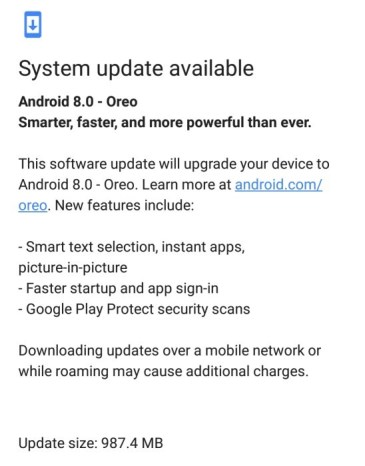
Alltaf er mælt með skjótri endurræsingu þar sem það dregur úr mörgum vandamálum. Ef það hjálpar ekki, reyndu að hreinsa skyndiminni skiptinguna með því að fylgja skrefunum hér að neðan.
Skref 1: Ýttu á rofann og haltu honum inni ásamt hljóðstyrkstakkanum þar til þú sérð eitthvað á skjánum þínum. Eftir smá stund birtist stór ör á skjánum þínum.
Skref 2: Ýttu á hljóðstyrkinn endurtekið þar til þú sérð endurheimtarmöguleikann. Þegar þú nærð endurheimtarvalkostinum, bankaðu á rofann. Þú munt sjá Android með rauðum þríhyrningi og upphrópunarmerki.
Skref 3: Haltu áfram að halda rofanum inni núna ásamt hljóðstyrkstakkanum og slepptu síðan rofanum.
Skref 4: Listi mun birtast á skjánum.
Skref 5: Ýttu á hljóðstyrkstakkann og flettu þar til þú finnur fjarlægja skyndiminni skipting. Þegar möguleikinn á að fjarlægja skyndiminni verður skipting auðkennd ýttu á rofann til að hefja ferlið.
Skref 6: Staða lokunar mun birtast á skjánum. Það er svolítið tímafrekt ferli. Endurræstu tækið í lok ferlisins.
Lestu einnig: Hvernig á að hlaða niður forritum í Android Oreo
Lagfæring á rafhlöðu tæmandi
Eftir uppfærslu Oreo 8.1 sáu notendur óviðunandi fall í öryggisafriti rafhlöðunnar. Hugsanleg ástæða er rafhlöðunotkun forrita sem keyra í bakgrunni. Að yfirgefa þá til að keyra í bakgrunni getur verið lausn á þessu vandamáli.
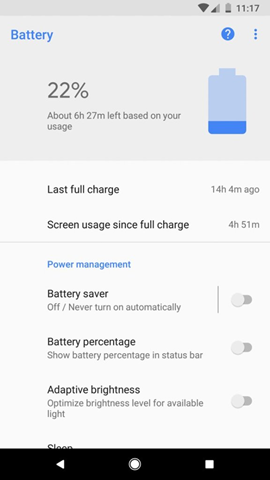
Til að hætta að keyra forrit í bakgrunni skaltu fylgja þessum skrefum:
Skref 1: Farðu í Stillingar> Rafhlaða.
Skref 2: Greindu forritin sem nota meiri safa.
Skref 3: Taktu hakið úr leyfinu til að keyra í bakgrunni.
Skref 4: Sum forrit hafa leyfi til að keyra í rafhlöðusparnaðarham. Athugaðu þau og ef þau eru ekki mikilvæg, taktu þá hakið úr leyfinu.
Tíð hrun á forritaleiðréttingu
Gamaldags öpp geta stundum hegðað sér óvenjulega og því eru uppfærslur öpp besta lausnin á þessu. Ef vandamálið er viðvarandi geta aðferðir hér að neðan leyst villuna.
Aðferð 1: Þvingaðu til að stöðva forritið
Með því að þvinga stöðvun forritsins verður þjónustunni sem það keyrir í bakgrunni algjörlega hætt.
Skref 1 : Farðu í Stillingar > Forrit og tilkynningar > Bankaðu á nafn forritsins
Skref 2 : Bankaðu á Þvinga stöðvunarhnapp
Aðferð 2: Hreinsar skyndiminni og gögn forritsins
Skref 1 : Farðu í Stillingar > Forrit og tilkynningar > Upplýsingar um forrit
Skref 2 : Bankaðu á nafn appsins og veldu síðan geymsluflipann.
Skref 3 : Bankaðu á Hreinsa skyndiminni og Hreinsa gögn
Google hefur unnið að því að betrumbæta Android Oreo og gera hann villulaus með því að taka á og laga villurnar í nýjustu uppfærslunni. Fyrir þá sem hafa ekki fengið uppfærsluna og vilja halda áfram með Oreo og standa frammi fyrir einhverjum villum gætu hafa fundið lausnina á vandamálum sínum.
Það verður mjög áhugavert að sjá frammistöðu Android Oreo Go Edition sem hefur verið hönnuð fyrir tæki með lágum forskriftum og þurfa aðeins 512 vinnsluminni og 1GB geymslupláss. Google hannaði það með því að greina markaðskröfur meðal-snjallsíma. Það mun uppfylla draum allra meðal-snjallsímanotenda að njóta fríðinda hágæða stýrikerfis eins og Oreo.
Sjáðu hvernig þú getur fundið hnitin fyrir hvaða stað sem er í heiminum í Google kortum fyrir Android, Windows og iPadOS.
Hvernig á að hætta að sjá staðsetningarskilaboðin í Chrome á Android, Windows 10 eða iPad.
Sjáðu hvaða skref á að fylgja til að fá aðgang að og eyða Google kortaefninu þínu. Svona á að eyða gömlum kortum.
Samsung Galaxy S24 heldur áfram arfleifð Samsung í nýsköpun og býður notendum upp á óaðfinnanlegt viðmót með auknum eiginleikum. Meðal margra þess
Samsung Galaxy S24 serían af snjallsímum, með flottri hönnun og öflugum eiginleikum, er vinsæll kostur fyrir notendur sem vilja Android í toppstandi
Hér eru nokkur forrit sem þú getur prófað til að hjálpa þér að ljúka áramótaheitinu þínu með hjálp Android tækisins.
Komdu í veg fyrir að Google visti allar framtíðarupptökur með því að fylgja nokkrum einföldum skrefum. Ef þú heldur að Google hafi þegar vistað eitthvað, sjáðu hvernig þú getur eytt hljóðunum þínum.
Galaxy S24, nýjasti flaggskipssnjallsíminn frá Samsung, hefur enn og aftur hækkað grettistaki fyrir farsímatækni. Með nýjustu eiginleikum sínum, töfrandi
Uppgötvaðu hvað símskeyti eru og hvernig þau eru frábrugðin hópum.
Ítarleg leiðarvísir með skjámyndum um hvernig á að stilla sjálfgefna heimasíðu í Google Chrome skjáborði eða farsímaútgáfum.








